- 妻が先日iOS6にアップデートしたところ、iPhone5の連絡先が十数件消えてしまいました。もとの状況に戻す方法はありますか?
- アイフォン5内の友人の連絡先を誤消去してしまいました。iTunesにバックアップしていたのですが、復元してみるとiPhone5の連絡先が復元できないで、iPhone5の連絡先を取り戻すほかの方法がありますか?
- 先日、iPhone5内の写真を誤って削除してしまいました。バックアップをとっていたので、iTunesから復元作業を行いましたが、連絡先だけがなくなってしまいました。これは何が原因なのでしょうか?iPhone5の連絡先を復元する方法はあるのでしょうか?
このような場合、「Dr.Fone - iPhoneデータ復元」を使用すればなくなったiPhone5の連絡先を簡単に取り戻すことが可能です。数回のクリック作業で復元作業完了できるため、とても便利な復元ツールとなっています。
iPhone5の連絡先をMacで復旧する方法
まず復元ソフトをダウンロードして、インストールしてください。
Step1.iPhone5(iPhone5s、iPhone5cも復元可能)をMacに接続します。
復元アプリを起動してからアイフォン5をMacに接続します。
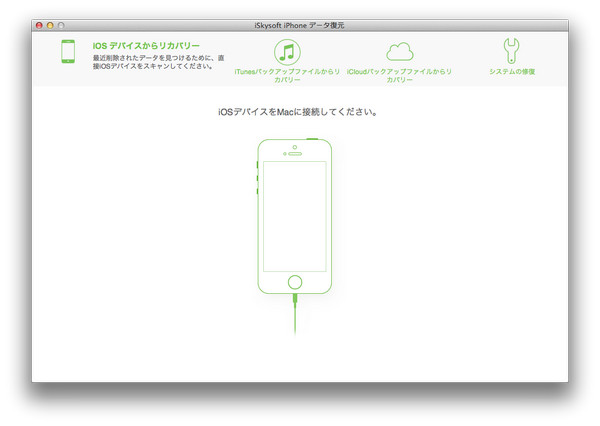
Step2.復元モードを指定します。
「iTunesバックアップファイルからリカバリー」、「iOSデバイスからリカバリー」や「iCloudバックアップファイルからリカバリー」の三つの復元モードがあるので、バックアップファイルがある場合はiTunes、iCloudモードを、ない場合にはiOSモードを選択します。
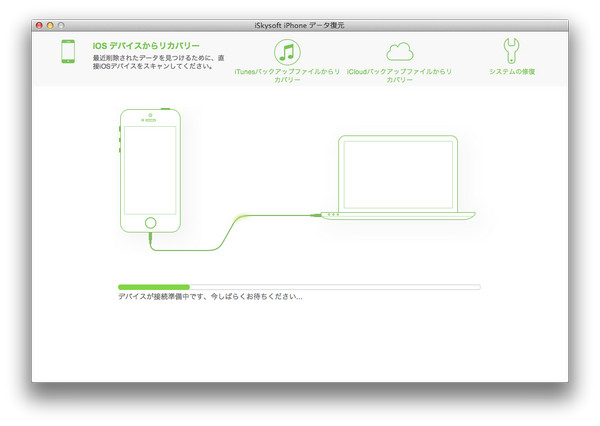
Step3. iPhone5本体からデータをスキャンします。
「開始」ボタンをクリックすれば、自動的にiPhone5の本体からスキャンが開始されます。スキャン終了後、すべてのデータ種類が左側にて表示されます。
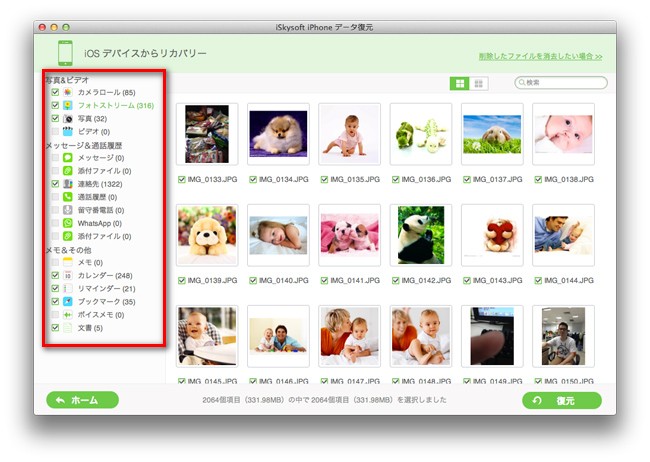
Step4. iPhone5の連絡先を復元します。
「連絡先」前のボックスをチェックすると、データの詳細を確認することができます。「削除された項目のみを表示」を「ON」にしますが、復元したい連絡先を選択してから、「復元」ボタンをクリックします。
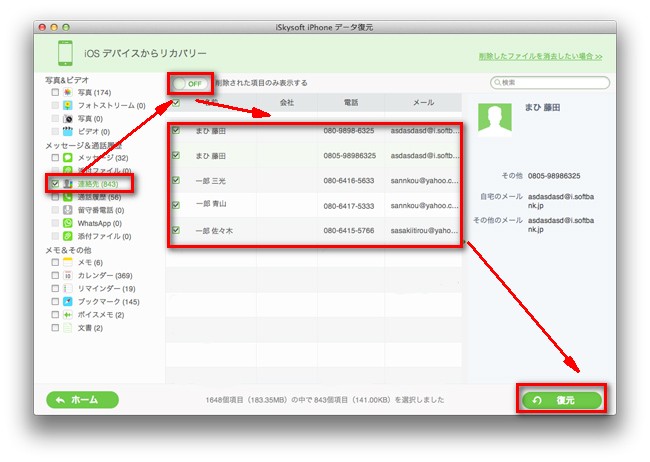
iSkysoft「Dr.Fone - iPhoneデータ復元」はiPhone5のデータ救出だけでなく、iPhone5s、iPhone5c、iPhone4s、iPhone4、アイフォン3GSなどといったほかの人気機種のiOSデバイスの復元にもよく対応しています。「Dr.Fone - iPhoneデータ復元」があれば、iPhone内に保存しているデータをより安全に復元することが可能です。
 iPhone データ復元 for Mac
iPhone データ復元 for Mac  iPhone データ復元 for Windows
iPhone データ復元 for Windows










加藤清明
編集
0 Comment(s)